Kasım 2019 Güncellemesi ardından depolama biriminde gereksiz şekilde yer kaplayan dosyaları temizlemeyi anlatıyoruz.
Windows 10’da en yeni güncellemeyi yapan kullanıcılar, sabit disklerdeki boş alanın azalmasından şikayet ediyor. Güncellemeler sonrasında çok büyük fark yaratmasa da depolama alanında birkaç GB’lık kayıp yaşanabiliyor. Bunun sebebi yükseltmenin daha fazla yer kaplaması değil, yedekler. İşletim sistemi, yükseltme sırasında ya da sonrasında oluşabilecek problemler sebebiyle yedek alıyor.
Yedekleme hemen her koşulda yararlı. Fakat Windows 10, yükseltmeden sonra da bu verileri ‘Windows.old’ klasöründe saklamaya devam ediyor. Dosyalardan kurtulmak, kabaca 8 GB ile 12 GB arasında kapasiteyi yeniden kullanmanızı sağlıyor. Çok yüksek boyutlu sabit disk ya da SSD kullananlar için bu kazanç çok büyük bir şey ifade etmiyor. Ama sistemlerini düşük boyutlu SSD’lere kuranlar rehberimize göz atabilir.
Kasım 2019 Güncellemesi Sonrasında Depolama Alanı Nasıl Boşaltılır?
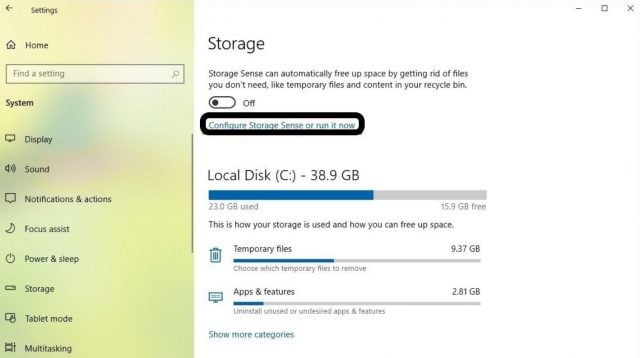
Kasım 2019 Güncellemesi’ni Windows 10 sürüm 1809 üzerine yüklediyseniz, Ayarlar / Sistem / Depolama üzerinden depolama alanını yapılandırmanız gerekiyor.
Boş alan açma yolunu izleyip, Windows’un önceki sürümlerini silmek en mantıklı yol. Adımları tamamladığınızda, önceki yükleme dosyalarına sahip ‘Windows.old’ klasörü silinecek ve depolama alanındaki boş alan artacaktır.
Kasım 2019 Güncellemesi Sonrasında Geçici Dosyalar Nasıl Silinir?
Geçici dosyalar da bolca yer kaplayabiliyor. Bunları da temizlemek için Ayarlar / Sistem / Depolama yolundan Yerel Disk (C: ) üzerinden Geçici Dosyalar bölümünü silebilirsiniz.
Burada en tepede yer alan Önceki Windows Yüklemeleri seçeneğini de işaretlemekte yarar var. Ayrıca, daha fazla yerden kazanmak için tüm seçenekleri de silme işlemine dahil edebilirsiniz. En tepeden Dosyaları Sil dediğinizde işlem tamamlanıyor.
Kasım 2019 Güncellemesi Sonrasında Disk Temizlemeyle Nasıl Yer Açılır?
Alternatif olarak, Windows 10 sürüm 1909 güncellemesinden sonra önceki kuruluma dair klasörlerden kurtulmak için Disk Temizleme aracından yaralanabilirsiniz.
Windows.old klasörünü kaldırmak için Disk Temizleme’yi çalıştırmak için Başlat / Disk Temizleme yolu üzerinden sistem dosyalarını temizleyebilir, Önceki Windows Yüklemeleri bölümünden adımları tamamlayabilirsiniz.
Önceden indirilmiş dosyalarınızı silmeyi önlemek için İndirilenler seçeneğini burada devre dışı bırakabilirsiniz. Adımları tamamladığınızda temizlik gerçekleşmiş oluyor.
Bu sürümü bir özellik yükseltmesi olarak değil de Windows güncellemesi olarak aldık sanırım anlayamadım bir türlü. Sadece sistem update oldu her zaman ki upgrade ekranıyla karşılaşmadım.